本ページはプロモーションが含まれています。
目次
x(twitter)動画が勝手に再生される原因と仕組み
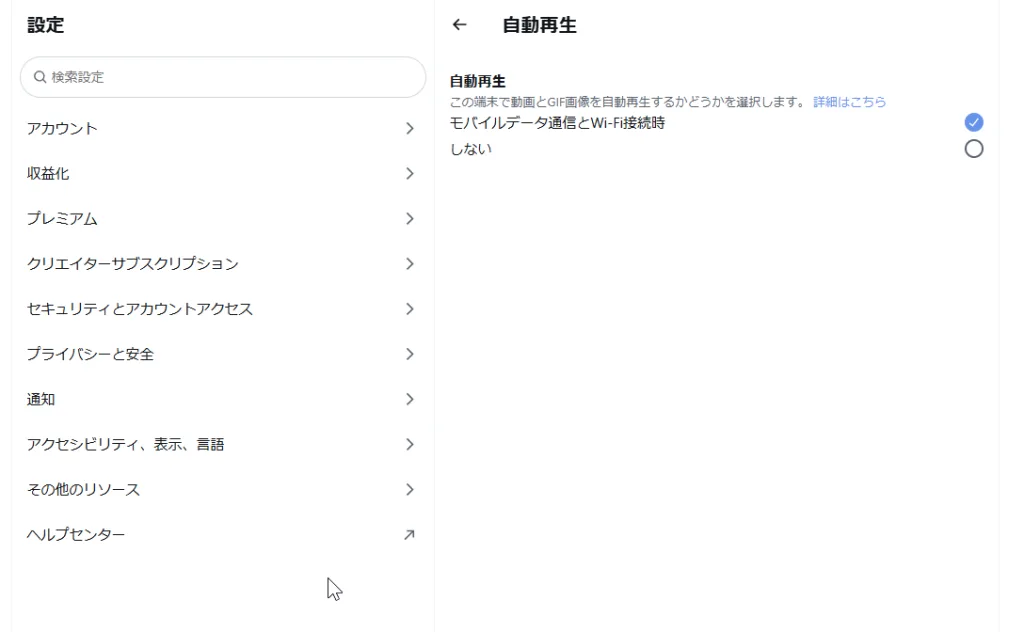
X(旧Twitter)の動画が勝手に再生される背景には、いくつかの仕様や設定が関係しています。まず理解しておくと、対策もしやすくなります。
タイムラインの自動再生機能
Xでは、タイムラインに流れてきた動画がスクロールするだけで自動的に再生されるように初期設定されています。これはユーザーが再生ボタンを押さなくても映像や音声を体験できるようにするための仕組みですが、不要な動画を目にしてしまう原因にもなります。
動画視聴後の連続再生
2024年以降、一部環境では動画を最後まで視聴すると関連する別の動画が自動的に再生されるようになりました。YouTubeなどと同じ「連続視聴」を意識した仕様変更で、エンタメ性を高める狙いがありますが、見たくない内容が流れるリスクも伴います。
広告動画の自動再生
もう一つの大きな要因が広告です。広告動画は一般ユーザーの投稿とは扱いが異なり、自動再生をオフにしていても流れる仕組みになっています。広告主の意図通りに配信されるため、通常の設定だけで完全に止めることはできません。
データ節約モードや端末環境の影響
利用している通信環境やアプリのバージョンによっても挙動が変わります。たとえば、Wi-Fi接続時は動画が自動再生されやすい設定になっている場合がありますし、アプリが古いと新しい制御機能が使えないこともあります。

動画が勝手に再生されるのは、仕様や設定が組み合わさった結果なんです。仕組みを理解すれば、不要な再生を減らす方法も見えてきますよ
iPhoneアプリで動画の自動再生をオフにする方法
iPhoneのX(Twitter)アプリでは、初期設定のままだとタイムラインをスクロールした際に動画が自動で再生される仕組みになっています。意図せずショッキングな映像や不要な動画を目にしてしまうのを防ぐには、アプリ内の設定から自動再生をオフにすることが有効です。
手順1 設定画面を開く
画面左上のプロフィールアイコンをタップしてサイドメニューを表示し、下部にある「設定とサポート」を選択します。その後「設定とプライバシー」をタップしてください。
手順2 表示・言語設定を選択
設定メニューの中から「アクセシビリティ、表示、言語」をタップします。次に「データ利用の設定」を選びます。
手順3 動画の自動再生をオフにする
「データ利用の設定」内にある「動画の自動再生」をタップし、表示される選択肢から「オフ」を選択します。これでタイムライン上に表示される動画が自動で再生されなくなります。
手順4 動画内の自動再生も確認
仕様変更により、動画をタップして視聴した場合に次の動画が自動再生されるケースがあります。この場合は、動画再生画面右上にある歯車アイコンをタップし、「次の動画の自動再生」をオフに切り替えてください。
設定反映の確認
設定を変更してもすぐに反映されない場合があります。その際はアプリを再起動すると反映されることが多いです。最新版アプリであることも合わせて確認すると安心です。

iPhoneで動画の自動再生を止めるには、「データ利用の設定」と「動画内の再生設定」の2段階をしっかり確認するのがポイントです。片方だけ設定しても意図せず再生されることがあるので、両方をオフにしておくと安心ですよ
Androidアプリで動画の自動再生をオフにする方法
Android版のX(Twitter)アプリでも、デフォルトでは動画が自動再生されるようになっています。意図せず不快な映像や広告動画を目にしてしまうリスクを避けるために、アプリ内の設定を調整するのがおすすめです。以下の手順で、自動再生をオフにできます。
タイムライン上の動画の自動再生を止める方法
- アプリを開き、左上または右上にある プロフィールアイコン をタップします。
- メニューから 設定とプライバシー を選びます。
- アクセシビリティ、表示、言語 を選択します。
- 次に データ利用の設定 を開きます。
- 動画の自動再生 をタップし、 オフ を選択します。
この設定をすると、タイムライン上に流れてくる動画は「再生マーク」が表示され、見たいものだけをタップして再生できるようになります。通信量の節約にもつながるので、モバイルデータ利用時には特に有効です。
視聴中に次の動画が勝手に再生されるのを止める方法
2024年以降のアップデートで、動画を最後まで視聴すると次の動画が自動で再生される仕様が追加されています。最新版のアプリでは、この機能も個別にオフにできます。
- 動画をタップして開きます。
- 画面右上の ︙(メニュー) をタップします。
- 表示される項目から 次の動画を自動再生 を選び、無効に切り替えます。
これで、意図せず次々と動画が流れてしまう状況を防げます。落ち着いて情報を確認したい人にとって便利な設定です。
設定が反映されない場合のチェックポイント
- アプリが最新版であるかを確認する
- 設定変更後にアプリを再起動する
- キャッシュの影響で挙動が安定しないときは、アプリのキャッシュ削除を試す

Androidアプリでは「タイムラインの自動再生」と「次の動画の自動再生」の2つを止める必要があるんです。両方をオフにすれば、不要な映像を強制的に見せられることがなくなり、安心して使えますよ
PCブラウザ版x(twitter)で動画の自動再生を止める方法
PCのブラウザからx(旧Twitter)を利用している場合でも、タイムライン上に流れる動画が自動で再生されることがあります。意図せず不快な動画を見てしまうのを防ぐためには、自動再生をオフに設定することが有効です。ここではPC版の設定手順を詳しく解説します。
設定画面へのアクセス方法
- PCブラウザでx(twitter)にログインします。
- 画面左側メニューの一番下付近にある「もっと見る」をクリックします。
- 表示されたメニューから「設定とプライバシー」を選択します。
自動再生をオフにする手順
- 「設定とプライバシー」内で「アクセシビリティ、表示、言語」をクリックします。
- 続いて「アクセシビリティ」を選びます。
- 画面を下にスクロールすると「動画の自動再生」という項目があります。
- 「オフ」を選択すれば設定完了です。
これでタイムラインに動画が表示されても自動再生はされず、再生ボタンを押さない限り動画は流れません。見たいときだけ自分の操作で再生できるようになります。
知っておくと安心なポイント
- PC版にはスマホアプリ版にある「次の動画の自動再生」機能は存在しません。そのため、一度動画を見終えても続けて別の動画が再生されることはありません。
- 設定変更後にすぐに反映されない場合は、ブラウザの再読み込みやキャッシュ削除を試すと改善されることがあります。
- 動画広告については自動再生を完全に無効化することはできません。広告を避けたい場合は、広告右上のメニューから「非表示」や「ミュート」を選択するのが有効です。

PC版xではタイムライン上の動画自動再生をオフにしておけば、意図しない映像を急に見せられることを防げます。設定は数分でできるので、快適に使うためにも早めに調整しておきましょう
動画広告が勝手に再生される場合の対処法
タイムライン上の動画広告は、通常の動画と異なり「自動再生オフ」の設定をしていても再生されてしまう仕様になっています。ユーザー側で完全に止めることは難しいですが、いくつかの対処法を組み合わせることで負担を軽減することができます。
広告ごとのミュート・ブロックを活用する
動画広告は表示されるたびに右上のメニューから操作できます。
メニューを開くと「この広告を表示しない」「広告主をブロック」などの選択肢があるため、自分に合わない広告を繰り返し見ないようにできます。ブロックやミュートを重ねると、表示される広告の傾向も徐々に変わります。
広告ブロッカーや拡張機能を利用する
PCブラウザで利用している場合、広告ブロッカーの拡張機能を入れることで動画広告を非表示にできるケースがあります。ただし、Xの仕様変更により完全に防げないこともあり、表示されなくなった代わりに別の問題が起きる可能性もあるため注意が必要です。
Xプレミアムプラスの利用
公式に提供されている「Xプレミアムプラス」プランに加入すると、タイムライン上の広告が非表示になり、動画広告の自動再生も防ぐことができます。追加費用はかかりますが、広告そのものを排除できる唯一の方法です。
データ節約モードを併用する
動画広告自体を止めることはできませんが、データ利用の設定で「データ節約モード」を有効にすると、自動再生される動画の画質が落ち、通信量や端末への負担を軽減できます。頻繁に広告を目にする場合はこの設定を有効にしておくと安心です。

動画広告は仕組み上すべてを止めることはできませんが、ブロックやミュートで対処しつつ、どうしても避けたい方はXプレミアムプラスを検討するのが現実的です。日常的な負担を減らすには、データ節約モードや広告ブロッカーも併用して工夫してみてくださいね
x(twitter)動画の自動再生がオフにできないときの確認事項
動画の自動再生をオフに設定したはずなのに、なぜか止まらないというケースがあります。原因は複数考えられるため、以下のポイントを確認してみてください。
アプリやブラウザのバージョンを確認する
自動再生の制御はアプリやブラウザの仕様に依存しています。古いバージョンでは「次の動画自動再生」や「動画広告の挙動」が正しく制御できないことがあります。App StoreやGoogle Playで最新バージョンに更新してから再度設定を試してください。
端末の再起動で反映を確認する
一部の端末では、設定を変更してもすぐには反映されない場合があります。その際はアプリを完全に終了し、端末を再起動すると改善されるケースがあります。特にAndroid端末で報告されやすい傾向があります。
キャッシュや一時ファイルの影響を排除する
アプリのキャッシュが残っていると、古い挙動が引き継がれることがあります。設定メニューや端末のアプリ管理画面からキャッシュ削除を行うことで、設定が正しく反映される可能性があります。
動画広告は完全にオフにできない
自動再生を止めても、動画広告だけは仕様上自動で流れることがあります。これを避けたい場合は、広告をミュートまたはブロックするか、Xプレミアムプラスに加入する方法があります。一般の設定では完全に無効化することはできません。
ネットワーク環境の影響を確認する
Wi-Fiとモバイル通信の切り替え時など、データ利用に関する設定が自動再生に影響を与える場合があります。設定で「Wi-Fi接続時のみ再生」などに変更していないか確認してください。

動画の自動再生がオフにならない場合は、まずアプリのバージョンと設定反映状況を確認してみてください。それでも改善しない場合はキャッシュ削除や再起動を試すのが効果的です。広告動画については仕様上止められないので、そこだけは別の対応が必要になりますね
勝手に再生される動画を避けるための自衛策
動画の自動再生を設定でオフにしても、完全に回避できないケースがあります。とくに広告やおすすめ動画は制御が難しく、意図せず目にしてしまうことも少なくありません。そのため、利用者自身ができる「自衛策」を取り入れておくことが重要です。
ミュート・ブロックの活用
不快な動画や興味のないアカウントは、ミュートやブロックを積極的に利用するのが有効です。設定を細かく調整しても、同じアカウントから似たような動画が繰り返し流れてくることがあります。その場合はミュートで投稿を表示させないようにするか、必要に応じてブロックを行うことでタイムラインを整理できます。
センシティブコンテンツの制御
「センシティブな内容を表示しない」設定をオンにすることで、ショッキングな映像や不快な動画を目にする確率を減らせます。意図せず心に負担を与える動画が流れてくるのを防ぐためには必須の対策です。
タイムラインの表示方式を変更
おすすめ表示のタイムラインでは、自分がフォローしていないアカウントの投稿や動画が流れてくることが多くあります。フォローしているアカウントの投稿だけが表示される「フォロー中」タブを利用すれば、知らない動画が突然再生されるリスクを減らすことができます。
外部ツールやアプリの利用
広告ブロック系のブラウザ拡張機能を導入することで、動画広告の表示や再生をある程度抑制できます。完全ではありませんが、自衛策のひとつとして併用すると安心感が増します。

動画の自動再生は設定である程度防げますが、完全には止められないことも多いんです。だからこそ、自分に合わない投稿を積極的にミュートしたり、フォロー中の表示に切り替えたりして、目にする情報を選ぶことが大切ですよ
安全にx(twitter)を利用するためのおすすめ設定
x(twitter)は気軽に情報を得られる反面、望まないコンテンツや大量の通知でストレスを感じやすい面もあります。自分に合った設定を行うことで、安全かつ快適に利用できるようになります。ここではおすすめの設定を紹介します。
通知を必要最低限に制御する
通知が多すぎると集中力を奪われたり、不快な投稿まで目に入ってしまうことがあります。
設定メニューから「通知の設定」を開き、以下を調整すると安心です。
- フォローしていないアカウントからの通知を制限
- 電話番号未登録や新規アカウントからの通知を制限
- キーワード通知を設定して、不要なトピックを避ける
これにより、自分に必要な情報だけを受け取れる環境を整えられます。
タイムライン表示を整理する
おすすめ表示は興味がない投稿や不快な動画が紛れやすいため、「フォロー中のみ」に切り替えるのがおすすめです。
また、センシティブなコンテンツを非表示にする設定を有効にすれば、ショッキングな投稿を避けられます。
データ利用の設定を最適化する
動画の自動再生をオフにするだけでなく、「データセーバー」をオンにするのも有効です。
これにより通信量を抑えられ、外出先での利用でも余計なストレスを減らせます。動画再生は必要なときだけ自分で操作するように統一するのが安心です。
セキュリティ関連の基本設定を強化する
アカウントの乗っ取りや不正アクセスを防ぐためには、セキュリティ設定の確認も欠かせません。
- 二段階認証を有効にする
- 不審なログイン履歴をチェックする
- パスワードを定期的に更新する
SNSトラブルの多くはセキュリティ管理不足が原因となるため、必ず見直しておきましょう。

安全に使うためには「動画や通知を自分で選んで受け取る」意識が大切です。自動で流れてくる情報に振り回されず、設定でコントロールすることで心も時間も守れますよ




